本文主要是介绍2024 年最新本地、云服务器安装部署 miniconda 环境详细教程(更新中),希望对大家解决编程问题提供一定的参考价值,需要的开发者们随着小编来一起学习吧!
Anaconda 概述
Anaconda 是专门为了方便使用 Python 进行数据科学研究而建立的一组软件包,涵盖了数据科学领域常见的 Python 库,并且自带了专门用来解决软件环境依赖问题的 conda 包管理系统。主要是提供了包管理与环境管理的功能,可以很方便地解决多版本 Python 并存、切换以及各种第三方包安装问题。
Anaconda 是一个开源的 Python 发行版本,它集成了 Python 解释器、Conda 包和环境管理器,以及大量的科学计算库,如 numpy、pandas 等。Anaconda 利用工具 / 命令 conda 来进行 package 和 environment 的管理,并且已经包含了 Python 和相关的配套工具。
Anaconda 主要特点和功能
丰富的科学计算库:Anaconda内置了大量的科学计算库,如numpy、pandas、matplotlib等,为用户提供了强大的数据处理和可视化能力。
便捷的包管理:通过Conda包管理器,用户可以轻松地安装、更新和卸载Python包,无需手动处理复杂的依赖关系。
环境隔离:Anaconda支持创建多个独立的Python环境,每个环境可以安装不同的包和版本,避免了不同项目之间的依赖冲突。
开源:Anaconda是开源的,用户可以自由使用和修改。
安装过程简单:Anaconda的安装过程相对简单,用户只需下载对应版本的安装包并按照提示进行安装即可。
高性能使用Python和R语言:Anaconda不仅支持Python语言,还支持R语言,使得用户可以在同一环境中使用两种语言进行开发。
免费的社区支持:Anaconda拥有庞大的用户社区和开发者团队,用户可以在社区中寻求帮助和解决问题。
Anaconda 适用于广泛的使用场景,主要包括但不限于数据科学和分析、机器学习和深度学习等领域。它为数据科学家、机器学习工程师和数据分析师等提供了强大的工作环境和工具支持。
安装使用 Anaconda
Anaconda 官方网站是:https://www.anaconda.com/
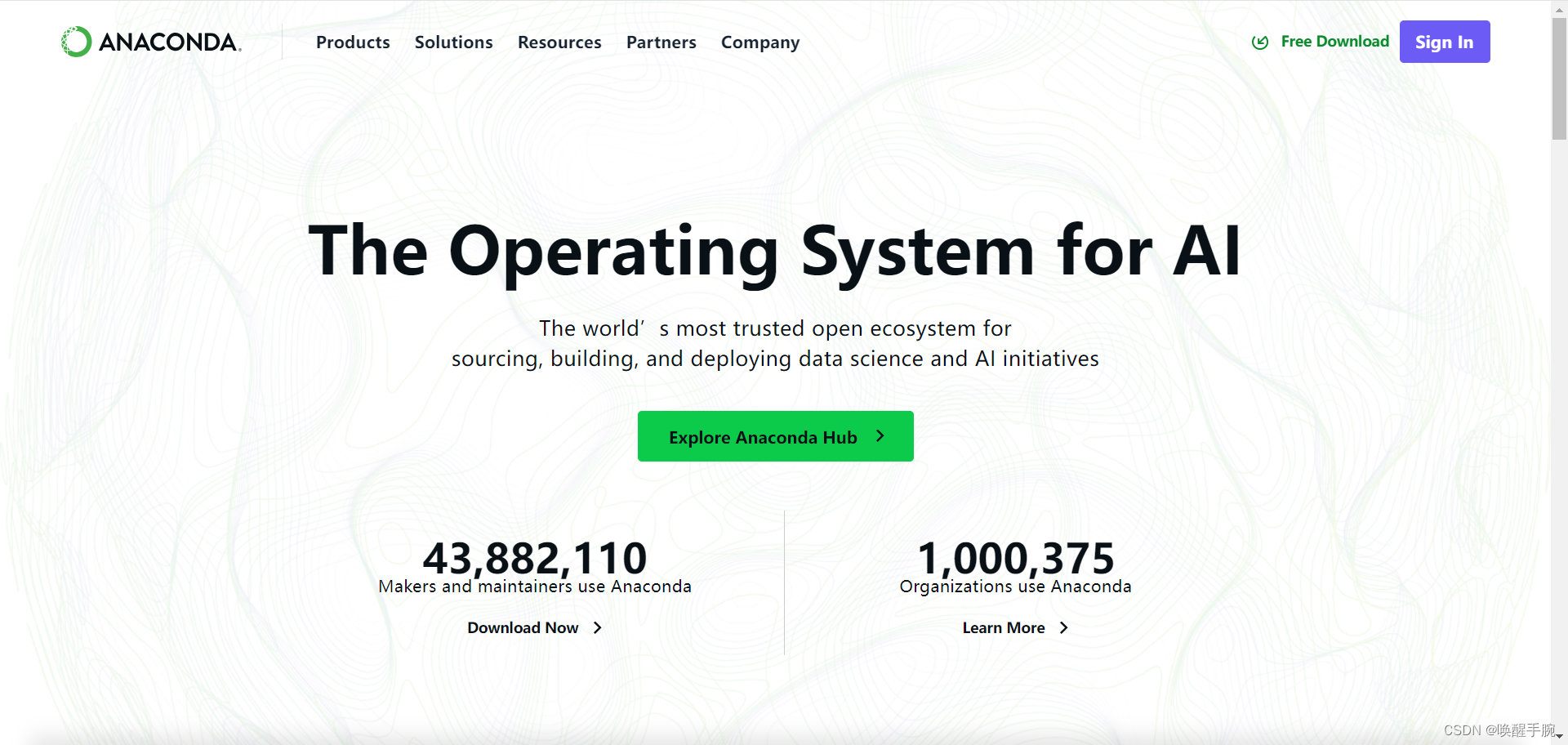
在 Anaconda 官网上,你可以找到关于 Anaconda 的详细介绍、安装指南、文档、教程、社区支持等资源。此外,你还可以从官网下载 Anaconda 的最新版本,并了解最新的产品更新和新闻。
Anaconda 版本
Anaconda 版本网址:https://www.anaconda.com/download/success
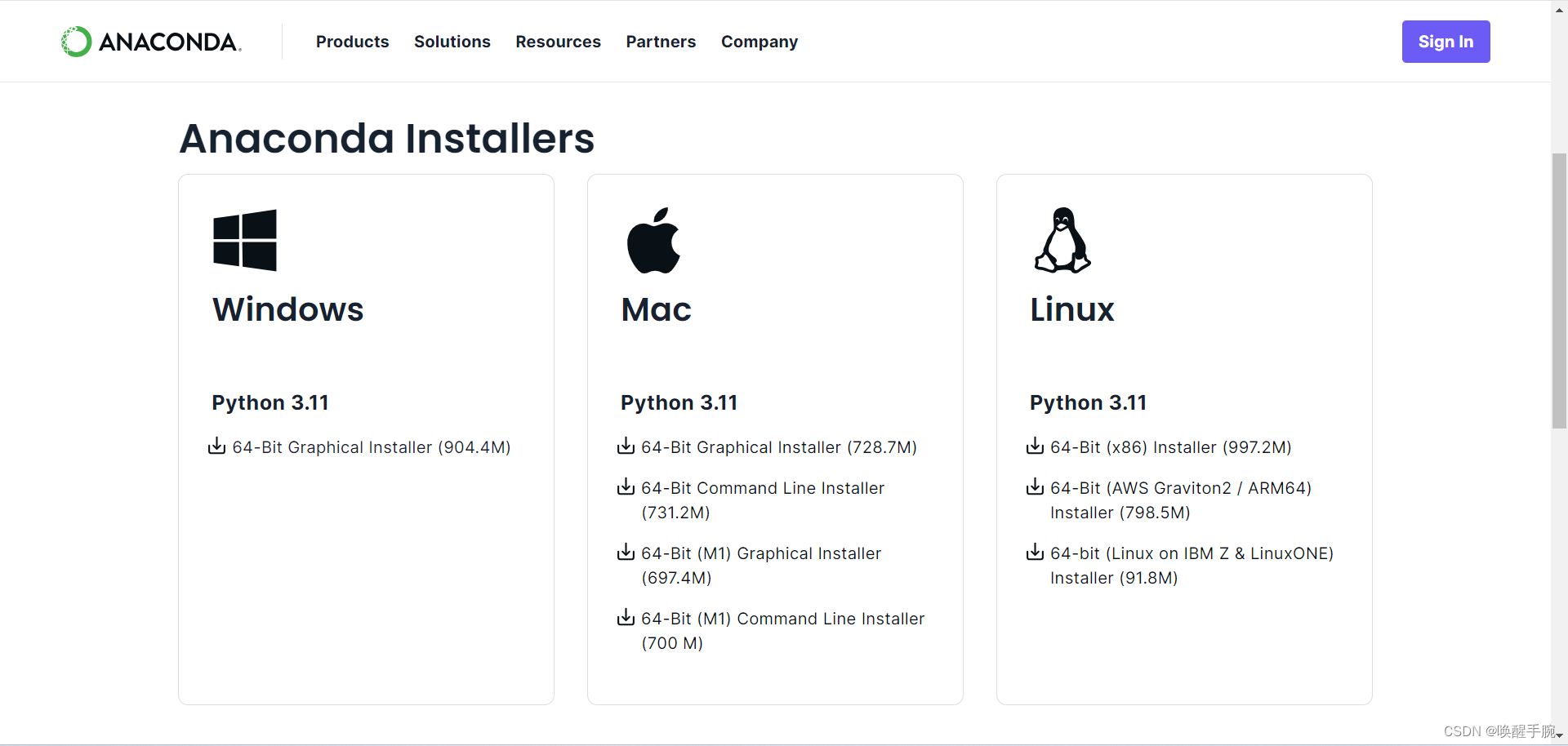
本地安装 Anaconda
Anaconda 是一个大型的 Python 数据科学平台,包含了大量的 Python 包和工具。而 Miniconda 则是一个更小的发行版,只包含了一些基本的 Python 包和工具。Anaconda 是一个完整的发行版,需要下载并安装大量的软件包和工具。而 Miniconda 则是一个更小的安装程序,只包含了一个基本的 Python 环境和一些必要的工具。
conda 分为 anaconda 和 miniconda,anaconda 是一个包含了许多常用库的集合版本,miniconda 是精简版本(只包含 conda、pip、zlib、python 以及它们所需的包),剩余的通过 conda install command 命令自行安装即可。
miniconda 官网:https://conda.io/miniconda.html
anaconda 官网:https://www.anaconda.com/download
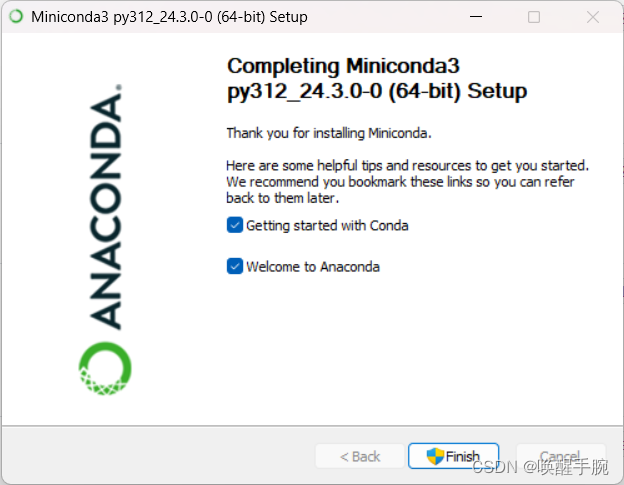
配置环境变量
Conda 安装目录预览
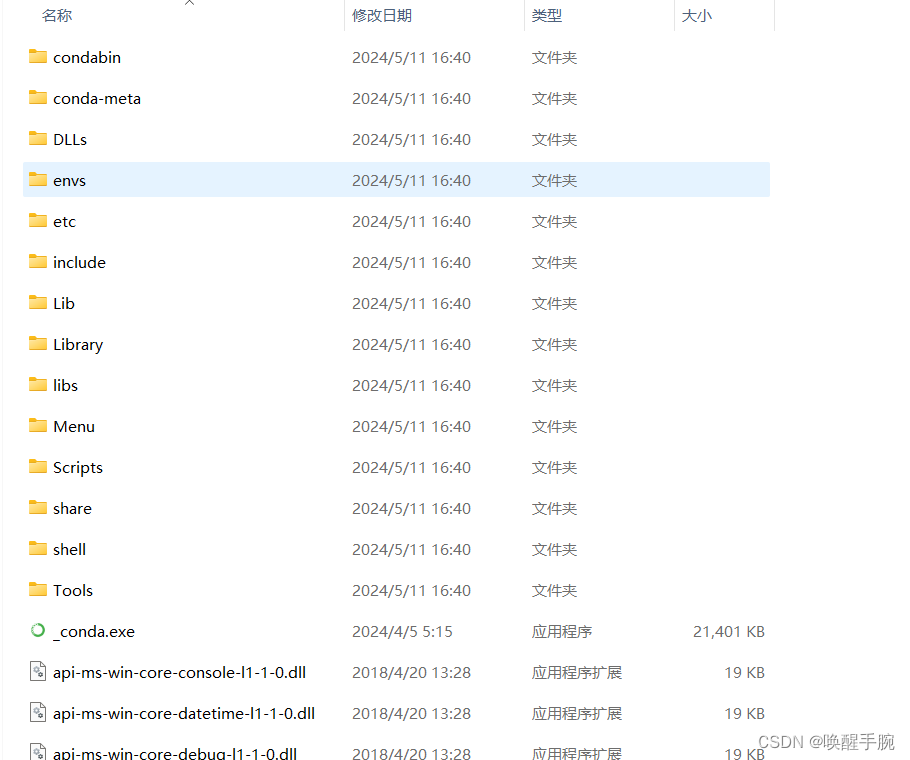
配置系统环境变量
【conda 安装路径】
【conda 安装路径】\Scripts
【conda 安装路径】\Library\bin
检查 conda 是否安装成功?返回 conda 版本号则说明安装成功。
C:\Users\Administrator>conda --version
conda 24.3.0
升级 conda
conda update conda
配置镜像 channels
conda config --add channels https://mirrors.tuna.tsinghua.edu.cn/anaconda/cloud/pytorch/
conda config --add channels https://mirrors.tuna.tsinghua.edu.cn/anaconda/cloud/menpo/
conda config --add channels https://mirrors.tuna.tsinghua.edu.cn/anaconda/cloud/bioconda/
conda config --add channels https://mirrors.tuna.tsinghua.edu.cn/anaconda/cloud/msys2/
conda config --add channels https://mirrors.tuna.tsinghua.edu.cn/anaconda/cloud/conda-forge/
conda config --add channels https://mirrors.tuna.tsinghua.edu.cn/anaconda/pkgs/main/
查看镜像地址
C:\Users\Administrator>conda config --get channels
--add channels 'defaults' # lowest priority
--add channels 'https://mirrors.tuna.tsinghua.edu.cn/anaconda/cloud/pytorch/'
--add channels 'https://mirrors.tuna.tsinghua.edu.cn/anaconda/cloud/menpo/'
--add channels 'https://mirrors.tuna.tsinghua.edu.cn/anaconda/cloud/bioconda/'
--add channels 'https://mirrors.tuna.tsinghua.edu.cn/anaconda/cloud/msys2/'
--add channels 'https://mirrors.tuna.tsinghua.edu.cn/anaconda/cloud/conda-forge/'
--add channels 'https://mirrors.tuna.tsinghua.edu.cn/anaconda/pkgs/main/' # highest priority
常见 conda cmd 描述
| 命令 | 描述 |
|---|---|
conda --version | 查看 conda 版本,验证是否安装 |
conda update conda | 更新 conda 至最新版本,也会更新其它相关包 |
conda update --all | 更新所有包 |
conda update package_name | 更新指定的包 |
conda create -n env_name package_name | 创建名为 env_name 的新环境,并在该环境下安装名为 package_nam e的包 |
source activate env_name | 切换至 env_name 环境(Linux / macOS,Windows 使用conda activate env_name) |
source deactivate | 退出当前环境(Linux / macOS,Windows 使用 conda deactivate) |
conda info -e | 显示所有已经创建的环境 |
conda create --name new_env_name --clone old_env_name | 复制 old_env_name 为 new_env_name |
conda remove --name env_name --all | 删除名为 env_name 的环境 |
conda list | 查看当前环境中所有已经安装的包 |
conda install package_name | 在当前环境中安装包 |
conda install --name env_name package_name | 在指定名为 env_name 的环境中安装包 |
conda remove --name env_name package | 删除指定名为 env_name 的环境中的包 |
conda remove package | 删除当前环境中的包 |
conda env remove -n env_name | 删除名为 env_name 的环境(替代 conda remove --name env_name --all) |
创建 conda 环境
创建 Python 版本为 X.x 名字为 env_name 的虚拟环境。env_name 文件可以在 Anaconda 安装目录 envs 文件下找到。
conda create -n env_name python=3.12
在 conda 环境下查看当前存在的环境
conda env list(或者 conda info --envs)
删除环境
conda remove -n env_name --all
conda env remove -n env_name
重命名环境(将 --clone 后面的环境重命名成 -n 后面的名字)将 py3 重命名为 torch
conda create -n torch --clone py3
创建完成环境之后系统会提示如何:进入 / 退出环境
conda activate env_name # 进入环境
conda deactivate # 退出环境
这篇关于2024 年最新本地、云服务器安装部署 miniconda 环境详细教程(更新中)的文章就介绍到这儿,希望我们推荐的文章对编程师们有所帮助!






